|
Guía de instalación del controlador de bus inteligente.pdf |
Solucionando Problemas
El indicador de luz LED RGB se puede utilizar para diagnosticar el estado del controlador de bus. El indicador de luz LED se encenderá poco después del encendido. En circunstancias normales, el primer color que se muestra es VERDE. Esto indica que el controlador de bus aún no está conectado a Internet a través de 4G. Tomará al menos 2 minutos indicar AZUL o PÚRPURA una vez que se establezca la conexión a Internet. Puede tardar más dependiendo de la recepción de la señal y es posible que no cambie de color en absoluto si la antena no está fijada correctamente o si se cambia la antena GPS y 4G.
Cuando el indicador de luz LED cambia a PÚRPURA de VERDE, esto indica que la conexión a Internet está establecida pero la recepción GPS no. Esto llevará algún tiempo (hasta 30 minutos para el primer arranque) dependiendo de la recepción de la señal. Para obtener la mejor señal, coloque la antena GPS cerca de una ventana y no la coloque directamente sobre superficies metálicas. Una vez que el GPS del controlador de bus esté fijo por satélite, el indicador LED se volverá AZUL. En este estado, los datos del GPS se recopilan cada 5 segundos. De vez en cuando, el LED puede alternar entre AZUL y PÚRPURA para indicar la recepción de la señal GPS. Esto es normal ya que el GPS puede tener dificultades para adquirir una señal continua, especialmente en áreas rodeadas de edificios altos.
Bajo ninguna circunstancia normal, el LED debe ponerse ROJO. Esto indica una falla y se debe intentar restablecer la energía. Si la aparición del LED ROJO es prolongada o intermitente, comuníquese con nuestro equipo de soporte.
Solución de problemas con el puerto de depuración
Para un diagnóstico más avanzado, hay un puerto de depuración RJ45 (encerrado en un círculo en el diagrama a continuación) para el diagnóstico a través de SSH. Conecte un cable Ethernet desde el puerto de depuración a una computadora. También necesitará un cliente SSH como Putty (https://www.chiark.greenend.org.uk/~sgtatham/putty/latest.html) instalado en su computadora.

La dirección IP de Ethernet en la computadora debe configurarse en una dirección de red privada con una subred específica: 192.168.3.x para comunicarse con el controlador de bus. Para hacer esto en Windows, vaya a Configuración de red e Internet y elige Cambiar las opciones del adaptador.
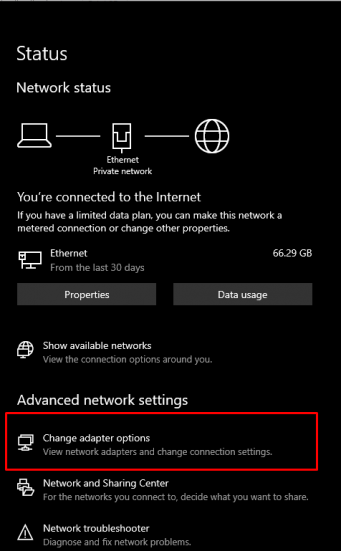
Haga clic derecho en la interfaz Ethernet y seleccione Propiedades.
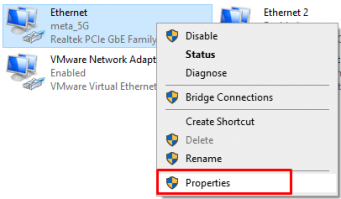
En Propiedades de Ethernet, seleccione 4 Protocolo de Internet versión (TCP / IPv4) y seleccionar Propiedades.
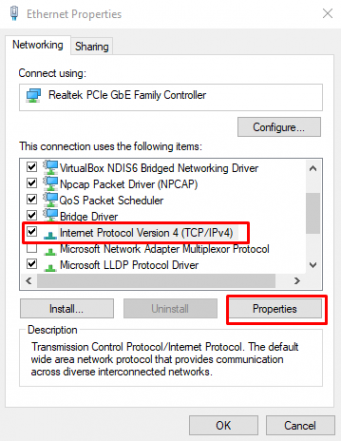
Ingrese la siguiente configuración de dirección IP y guárdela. En caso de que la configuración de IP deba revertirse a su original, guárdela en algún lugar para poder restaurarla más tarde.
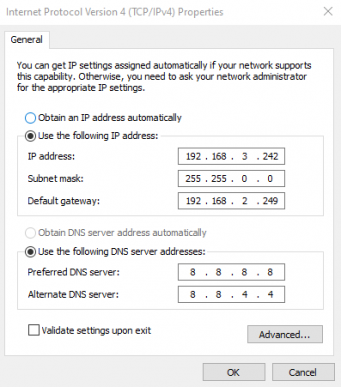
A continuación, abra Putty y SSH en la dirección IP del controlador de bus en 192.168.2.249. Obtenga las credenciales de inicio de sesión del soporte de FootfallCam si está realizando esto por su cuenta o contáctenos para obtener ayuda.
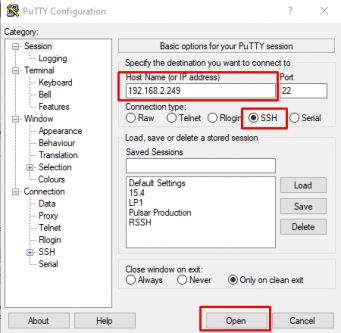
Después de iniciar sesión en el controlador de bus, escriba el siguiente comando para verificar si todos los procesos críticos se están ejecutando (algunos nombres de procesos están ocultos por razones de seguridad).
sudo monit resumen
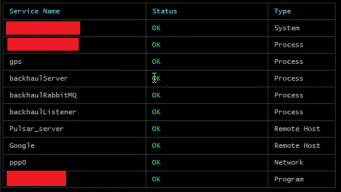
Si alguno de estos procesos tiene un estado FAIL, comuníquese con nuestro equipo de soporte para obtener un diagnóstico adicional. De lo contrario, el controlador de bus debería funcionar como se esperaba.



